使用Python Flask实现简易文件上传功能
引言
在平时工作中,文件上传是一项常见的需求,例如将应用异常时通过脚本生成的dump文件收集起来进行分析,但实现起来却可能相当复杂。幸运的是,Flask框架提供了一种简单而高效的方式来处理文件上传,代码不到100行。在本文中,我们将探讨如何使用Flask实现文件上传功能,编写Dockerfile将应用程序通过docker部署。
Flask 文件上传流程
Flask文件上传的基本流程包括以下几个步骤:
- 创建一个带有
enctype=multipart/form-data属性的<form>表单,并在其中放置一个<input type=file>元素。 - 应用程序通过请求对象的 files 字典访问文件。
- 使用文件的
save()方法将文件保存到文件系统的某个位置。
实现文件上传
以下是使用Flask实现文件上传的示例代码:
import os
from flask import Flask, flash, request, redirect, url_for, send_from_directory
from werkzeug.utils import secure_filename
UPLOAD_FOLDER = '/data/file_server/upload/' # 上传文件存储的路径
ALLOWED_EXTENSIONS = {'txt', 'pdf', 'png', 'jpg', 'jpeg', 'gif', 'pcap'} # 允许上传的文件扩展名
app = Flask(__name__)
app.secret_key = '3ccfa213427578f707a015a87c5f94959df16cfd'
app.config['UPLOAD_FOLDER'] = UPLOAD_FOLDER
# 检查文件扩展名是否合法
def allowed_file(filename):
return '.' in filename and \
filename.rsplit('.', 1)[1].lower() in ALLOWED_EXTENSIONS
# 上传文件并重定向用户到上传后的文件URL
@app.route('/', methods=['GET', 'POST'])
def upload_file():
if request.method == 'POST':
# 检查请求中是否包含文件部分
if 'file' not in request.files:
flash('No file part')
return redirect(request.url)
file = request.files['file']
# 如果用户没有选择文件,浏览器也会提交一个没有文件名的空文件
if file.filename == '':
flash('No selected file')
return redirect(request.url)
if file and allowed_file(file.filename):
filename = secure_filename(file.filename)
file.save(os.path.join(app.config['UPLOAD_FOLDER'], filename))
return redirect(url_for('uploaded_file', filename=filename))
return '''
<!doctype html>
<title>Upload new File</title>
<h1>Upload new File</h1>
<form method=post enctype=multipart/form-data>
<input type=file name=file>
<input type=submit value=Upload>
</form>
'''
# 提供已上传文件的下载链接
@app.route('/uploads/<filename>')
def uploaded_file(filename):
return send_from_directory(app.config['UPLOAD_FOLDER'], filename)
if __name__ == '__main__':
from waitress import serve
serve(app, host="0.0.0.0", port=9090)
安全性考量
在处理文件上传时,安全性是一个重要的考虑因素。例如,我们不希望用户能够上传任何文件类型,因为这可能导致跨站脚本攻击(XSS)或其他安全问题。因此代码逻辑加上限制允许上传的文件扩展名后缀。
另外对于上传文件的文件名也是需要考虑的,secure_filename() 函数用于确保文件名的安全,防止路径穿越攻击。该函数会移除文件名中的路径信息,只保留有效的文件名部分。不过由于secure_filename函数获取中文文件名时,中文会被省略,所以文件名都要使用英文格式。
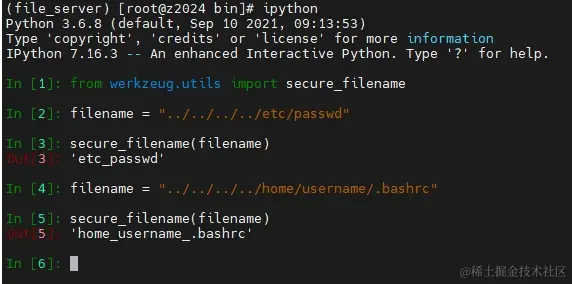
限制上传文件大小
Flask 默认情况下会接受任意大小的文件上传,但可以通过设置 MAX_CONTENT_LENGTH 配置键来限制最大允许的文件大小:
app.config['MAX_CONTENT_LENGTH'] = 16 * 1000 * 1000 # 限制为16MB
一般会搭配nginx反向代理来使用,可以通过Nginx的 client_max_body_size 指令控制上传文件大小。
Docker部署应用
编写Dockerfile
FROM python:3 WORKDIR /app/fileserver RUN pip install flask Werkzeug waitress --index-url http://mirrors.cloud.aliyuncs.com/pypi/simple/ --trusted-host mirrors.cloud.aliyuncs.com COPY fs.py ./ CMD [ "python", "./fs.py" ]
构建镜像
docker build -t flask-upload-app .
启动容器
docker run -d --name flask-upload-app -v /data/file_server/upload/:/data/file_server/upload/ -p 9090:9090 flask-upload-app
配置Nginx反向代理
server {
listen 31503 ;
# flask上传
location / {
proxy_set_header Host $http_host;
proxy_set_header X-Real-IP $remote_addr;
proxy_set_header X-Forwarded-For $proxy_add_x_forwarded_for;
proxy_pass http://localhost:9090/;
}
}
测试上传
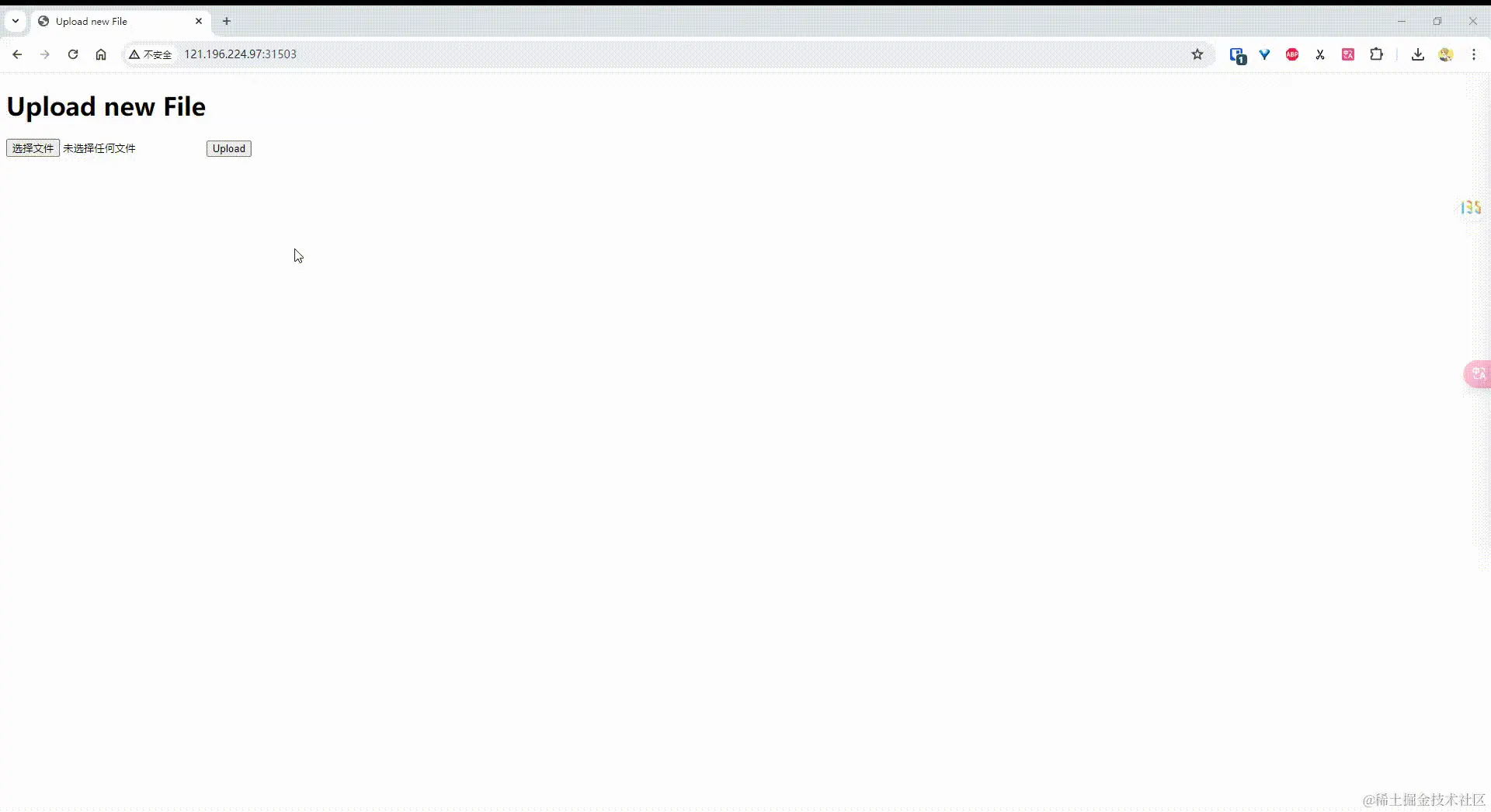
结语
通过上述步骤,你可以编写Flask应用轻松实现文件上传功能,希望对大家有所帮助。
到此这篇关于使用Python Flask实现简易文件上传功能的文章就介绍到这了,更多相关Python Flask文件上传内容请搜索脚本之家以前的文章或继续浏览下面的相关文章希望大家以后多多支持脚本之家!
相关文章

最新版 Windows10上安装Python 3.8.5的步骤详解
这篇文章主要介绍了最新版 Windows10上安装Python 3.8.5的步骤详解,本文给大家介绍的非常详细,对大家的学习或工作具有一定的参考借鉴价值,需要的朋友可以参考下2020-11-11
使用Pycharm(Python工具)新建项目及创建Python文件的教程
这篇文章主要介绍了使用Pycharm(Python工具)新建项目及创建Python文件的教程,本文通过图文并茂的形式给大家介绍的非常详细,对大家的学习或工作具有一定的参考借鉴价值,需要的朋友可以参考下2020-04-04












最新评论